Hoe u hier "Open opdrachtvenster opent" Terug in Windows rechtsklik Menu

De Windows 10 Creators-update verwijdert de opdrachtpromptopdracht uit contextmenu's ten gunste van het gebruik van PowerShell. Ga als volgt te werk om het terug te zetten.
- Open Register-editor.
- Navigeer naar HKEY_CLASSES_ROOT Directory shell cmd.
- Neem de eigenaar van de cmd-sleutel.
- Hernoem in de cmd-sleutel de waarde HideBasedOnVelocityID door een onderstrepingsteken (_) achter zijn naam plaatsen.
- Sluit de register-editor.
De Creators-update voor Windows 10 duwt je echt om PowerShell te gebruiken in plaats van de opdrachtprompt, vervangt de snelkoppeling in het Windows + X Power User-menu en de uitgebreid contextmenu dat u krijgt als u Shift + rechtsklikt op een map in Verkenner. We hebben je al laten zien hoe je de opdrachtprompt terug kunt zetten in het menu Power Users. Als je bereid bent om het Windows-register in te duiken voor een snelle verandering, kun je het ook toevoegen aan je contextmenu's. Bovendien verwijdert deze techniek de PowerShell-opdracht niet. U krijgt beide!
Opmerking: de technieken in dit artikel zijn alleen van toepassing op pc's die zijn bijgewerkt naar de Windows 10 Creators Update. Als je het nog niet gebruikt, heb je deze truc hoe dan ook niet nodig, omdat je nog steeds de opdrachtprompt hebt in je contextmenu's.
"Open opdrachtvenster hier toevoegen" aan contextmenu's door het register handmatig te bewerken
Om de Command Prompt-opdracht terug te zetten in uw contextmenu's, hoeft u slechts één bewerking in het Windows-register uit te voeren.
Standaardwaarschuwing : Register-editor is een krachtig hulpmiddel en misbruik kan uw systeem onstabiel maken of zelfs onbruikbaar. Dit is een vrij simpele hack en zolang je je aan de instructies houdt, zou je geen problemen moeten hebben. Dat gezegd hebbende, als u er nog nooit mee hebt gewerkt, overweeg dan om te lezen hoe u de Register-editor gebruikt voordat u aan de slag gaat. En maak zeker een back-up van het register (en je computer!) Voordat je wijzigingen aanbrengt.
Open de register-editor door op Start te tikken en "regedit" te typen. Druk op Enter om de Register-editor te openen en geef hem toestemming om wijzigingen aan te brengen in je pc .
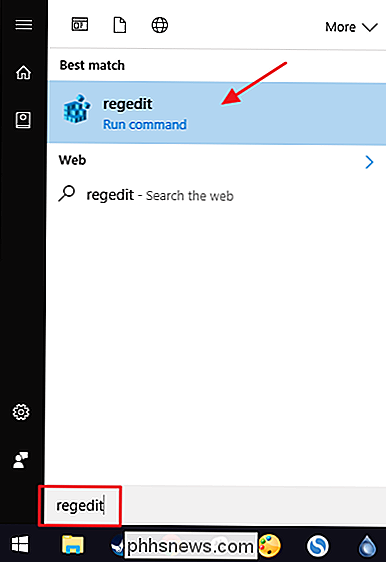
Ga in de Register-editor naar de volgende sleutel:
HKEY_CLASSES_ROOT Directory shell cmd
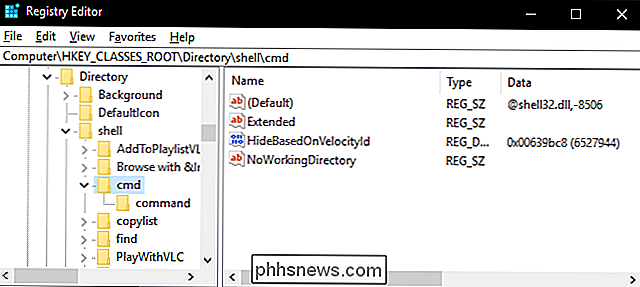
Opmerking: u kunt op de ouderwetse manier naar die sleutel gaan, maar houd er rekening mee dat de update van de makers ook maakt de langverwachte wijziging van het toevoegen van een adresbalk aan de Register-editor. U kunt dus gewoon die locatie kopiëren, deze in de adresbalk plakken en op Enter drukken. Handig!
GERELATEERD: Volledige machtigingen verkrijgen om beveiligde registersleutels te bewerken
Standaard is decmd-sleutel beschermd tegen wijzigingen. Je moet er het eigendom van nemen en jezelf vervolgens de volledige rechten geven om het te bewerken. We hebben een goede handleiding voor het verkrijgen van volledige machtigingen voor het bewerken van beschermde registersleutels, dus gebruik de instructies daar om toegang te krijgen tot decmd-sleutel voordat u verder gaat met deze instructies.
Nadat u de controle hebt gekregen over decmdsleutel, je gaat een kleine wijziging aanbrengen in een van de waarden erin. Klik met de rechtermuisknop op de waardeHideBasedOnVelocityIden selecteer de opdracht "Rename". Plaats een onderstrepingsteken (_) aan het begin van de bestaande naam van de waarde. Het enige wat we hier doen is de waarde niet registreren.

En dat is alles wat u hoeft te doen. De wijzigingen vinden onmiddellijk plaats, dus test het met Shift + rechtsklik op een map en zorg ervoor dat het commando "Open opdrachtvenster hier" terug is. (Opmerking: U kunt niet langer Shift + klik met de rechtermuisknop op een lege ruimte binnen een map zoals u gebruikt om te kunnen, u moet Shift + klik met de rechtermuisknop op een werkelijke map om dit te laten werken.)
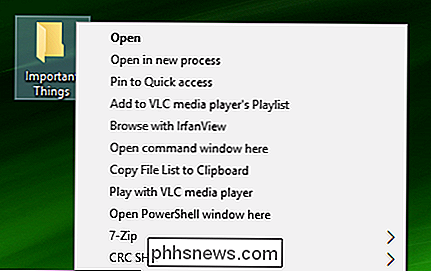
Als u wilt verwijderen de opdracht opnieuw ergens in de toekomst, ga gewoon terug naar decmd-toets en verwijder het onderstrepingsteken dat je hebt toegevoegd aan deHideBasedOnVelocityId-waarde van de waarde.
Download onze One-Click registerhacks
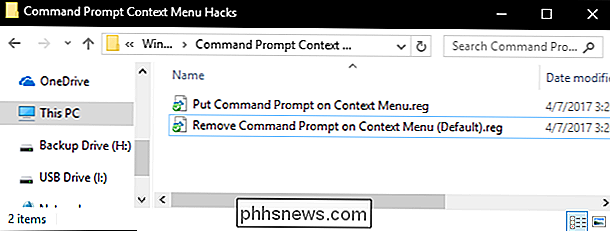
Als u geen zin heeft om zelf in het register te duiken, hebben we een aantal register-hacks gemaakt die u kunt gebruiken. De opdracht "Put Command Prompt on Context Menu" wijzigt de waarde die u nodig hebt om de Command Prompt-opdracht terug te zetten in het contextmenu. De opdracht "Verwijder opdrachtprompt in contextmenu (standaard)" verwijdert de opdracht, herstelt de standaardstatus en laat alleen de PowerShell-opdracht over. Beide hacks zijn opgenomen in het volgende ZIP-bestand.
Opdrachtprompt Context Menu Hacks
GERELATEERD: Hoe maak je je eigen Windows register hacks
Deze hacks zijn eigenlijk alleen decmdsleutel, uitgekleed totHideBasedOnVelocityIdwaarde waar we in de vorige sectie over gesproken hebben en vervolgens geëxporteerd naar een .REG-bestand. Het uitvoeren van de hacks past de waarde aan. En als je graag aan het spelen bent met het register, is het de moeite waard de tijd te nemen om te leren hoe je je eigen registerhacks kunt maken.

In iOS 11 zijn de foto's en video's die u maakt niet langer gecodeerd in de compatibele indelingen die u gebruikt zijn gewend. In plaats van JPG voor afbeeldingen en MPEG-4 voor video, gebruiken ze respectievelijk HEIC (High Efficiency Image Format) en HEVC (High Efficiency Video Format). Bestanden in deze nieuwere formaten zijn ongeveer de helft kleiner dan JPG- en MP4-bestanden van vergelijkbare kwaliteit.

Stringify's "Modes" gebruiken om meer complexe flows uit te voeren
Stringify is een ongelooflijk krachtige automatiseringstool die uw favoriete web-apps en slimme gadgets voor thuis koppelt. In deze gids gaan we een kijkje nemen naar een van de geavanceerdere functies, Mode genaamd. Met dit "Ding" kun je meerdere stromen tegelijk uitvoeren op basis van of je thuis bent of niet thuis bent en of je wakker bent of in slaap.



